PS利用图层混合模式给漂亮MM飞扬的头
第四步 将背景副本拖放到最上面,建立黑色蒙版(alt+鼠标点击添加蒙版按钮)
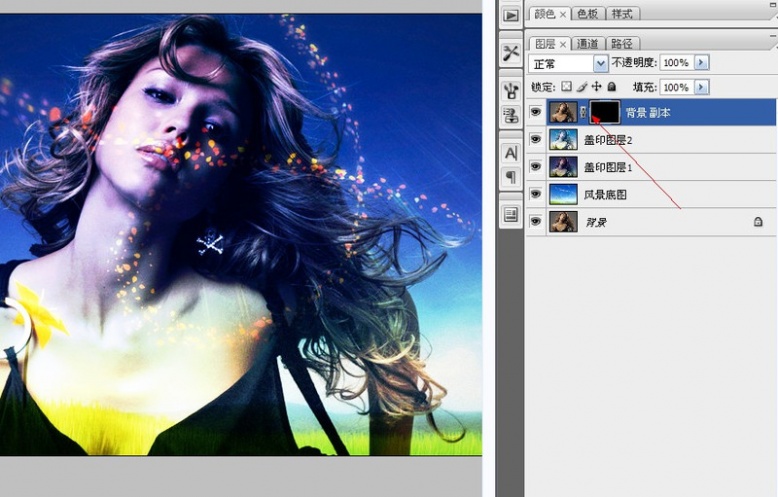
第五步 按D键,将前景色设置为黑色,然后点击橡皮擦工具,画笔大小约22像素,不透明度约20%,放大图像N倍,擦涂人物,使原始人物清晰显露,
不要担心在擦头发时会将原始底图的灰色擦出来,先不管它,只需将人物及主要毛发擦出来就行了。擦完后,按X键,调整前景色为白色,橡皮擦22像素还原被
刚才擦涂失误的稍大的地方。
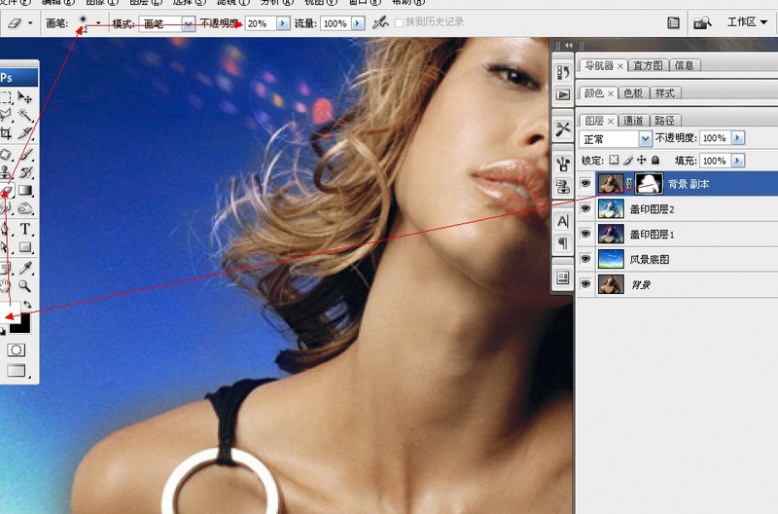
最后一步 22像素橡皮擦是针对大的地方擦涂,对肩膀部位建议用0像素多边形套索工具沿着边缘做选区恢复。而头发之间细节很多的地方,强烈建议将图层放至更大,
画笔缩小到4像素,涂抹掉原始图的灰色。这个是本练习帖收工时最细致的活,当然也不要担心会把头发擦掉,无论怎么擦,人物的发丝是无损失的。
这个练习算是抠图的反向思维方法,正如其他方法一样,不可能包打天下,所以请您掌握此法后能够举一反三。
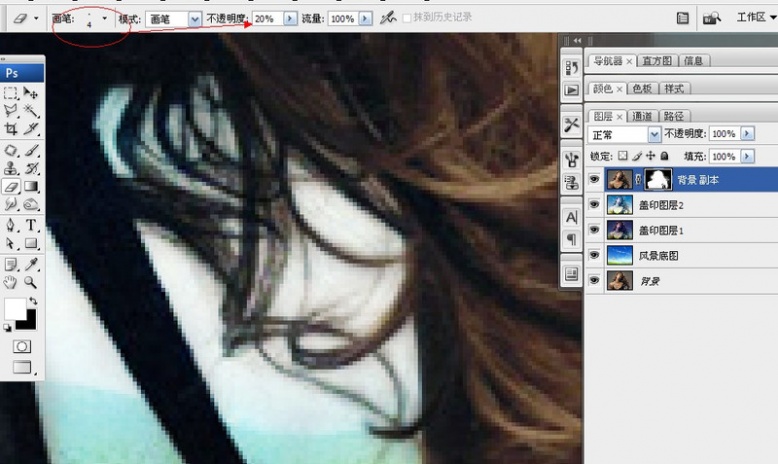
最终效果!
上一篇:证件照,制作精致的人像证件照修图
下一篇:抠水花,在PS中快速抠出透明水花



























